
Hiter vklop ali izklop funkcij dostopnosti v Macu
Številne funkcije dostopnosti lahko hitro vklopite ali izklopite tako, da uporabite bližnjico na tipkovnici, menijsko vrstico, Nadzorno središče ali Siri.
Uporaba bližnjice na tipkovnici
Z bližnjico na tipkovnici lahko odprete podokno Bližnjice za dostopnost, v katerem lahko vklopite ali izklopite funkcije dostopnosti.
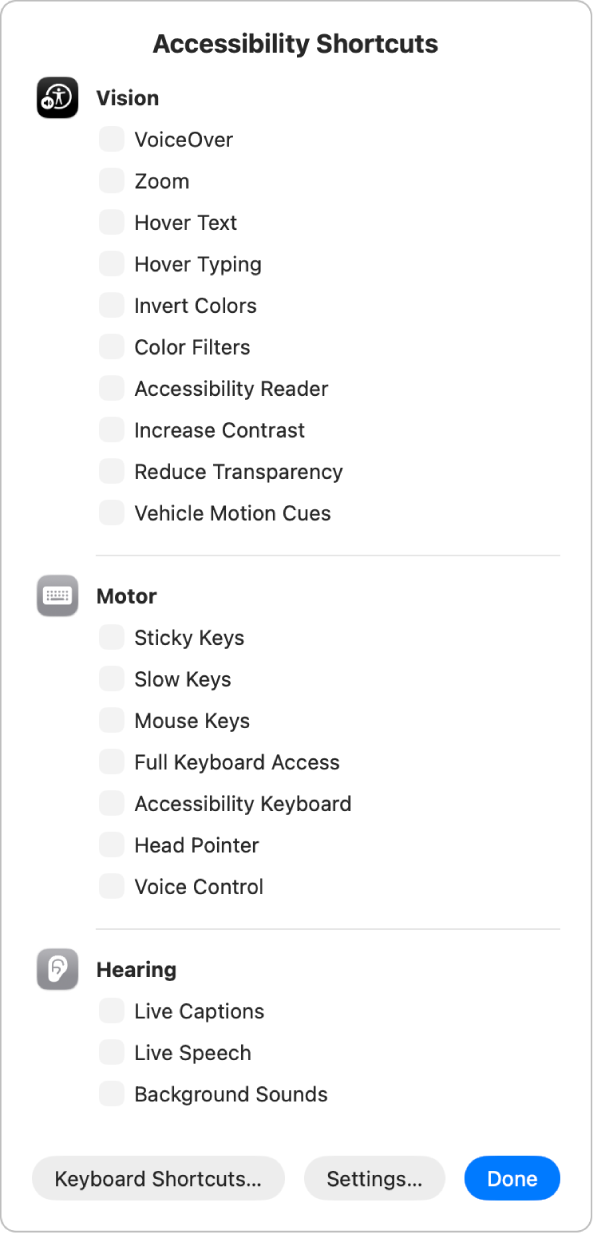
Pritisnite Option-Command-F5.
Če ima vaš Mac ali tipkovnica Magic Keyboard funkcijo Touch ID, lahko namesto tega hitro trikrat pritisnete Touch ID.
V podoknu izberite funkcije, ki jih želite vklopiti ali izklopiti, in nato kliknite Dokončano. Podokno lahko zaprete tudi tako, da kliknete kjerkoli zunaj njega.
Dodatne bližnjice za dostopnost, ki jih lahko uporabite in prilagodite, so v nastavitvah tipkovnice. V Macu izberite meni Apple 
![]() v stranski vrstici. (Morda se boste morali pomakniti navzdol.) Kliknite Bližnjice na tipkovnici in nato v pogovornem oknu, ki se prikaže, kliknite Dostopnost v stranski vrstici. Glejte Uporaba bližnjic na tipkovnici v sistemu macOS.
v stranski vrstici. (Morda se boste morali pomakniti navzdol.) Kliknite Bližnjice na tipkovnici in nato v pogovornem oknu, ki se prikaže, kliknite Dostopnost v stranski vrstici. Glejte Uporaba bližnjic na tipkovnici v sistemu macOS.
Uporaba menijske vrstice ali Nadzornega središča
Za vklop in izklop funkcij dostopnosti neposredno z namizja dodajte bližnjice za dostopnost v menijsko vrstico ali Nadzorno središče.
V Macu izberite meni Apple

 kliknite Menijska vrstica. (Morda se boste morali pomakniti navzdol.)
kliknite Menijska vrstica. (Morda se boste morali pomakniti navzdol.)Kliknite Dodaj krmilne funkcije, kliknite
 na desni in nato izberite Dodaj v Nadzorno središče ali Dodaj v menijsko vrstico. Kliknite Dokončano.
na desni in nato izberite Dodaj v Nadzorno središče ali Dodaj v menijsko vrstico. Kliknite Dokončano.Kliknite
 v menijski vrstici ali Nadzornem središču, nato pa kliknite funkcijo, da jo vklopite ali izklopite.
v menijski vrstici ali Nadzornem središču, nato pa kliknite funkcijo, da jo vklopite ali izklopite.
Možnost Sluh lahko dodate tudi v menijsko vrstico ali Nadzorno središče in jo uporabite za hitro prilagajanje nastavitev za zvoke v ozadju in slušne aparate z oznako »Made for iPhone« (MFi), ki so seznanjeni z Macom.
Dodajanje oziroma odstranjevanje funkcij iz možnosti Bližnjice za dostopnost
Spremenite lahko, katere funkcije so prikazane med uporabo podokna oziroma modula Bližnjice za dostopnost v menijski vrstici ali Nadzornem središču.
V Macu izberite meni Apple

 v stranski vrstici in nato še Bližnjica. (Morda se boste morali pomakniti navzdol.)
v stranski vrstici in nato še Bližnjica. (Morda se boste morali pomakniti navzdol.)Označite ali počistite potrditveno polje zraven funkcije, ki jo želite prikazati oziroma skriti med uporabo bližnjic za dostopnost.
Če izberete le eno funkcijo, se podokno Bližnjice za dostopnost ne prikaže, ko pritisnete bližnjico na tipkovnici, ampak se funkcija nemudoma vklopi oziroma izklopi.
Uporaba Siri
Siri: naročite Siri nekaj takega kot »Turn on VoiceOver« (Vklopi VoiceOver). Naučite se uporabljati Siri.
Uporaba aplikacije Bližnjice
Ustvarite lahko bližnjico, da boste lahko že zgolj s tapom ali tako, da to naročite Siri, izvedli eno ali več opravil z aplikacijami. Če imate na primer težave s kratkoročnim spominom, lahko uporabite bližnjico Zapomni si, da si beležite dogodke čez dan. Lahko tudi zaženete bližnjico V nujnem primeru, da pošljete svojo lokacijo izbranim stikom za nujne primere, delite sporočilo s prilagojenimi navodili in na zaslonu prikažete sporočilo po vaši izbiri, da bo na voljo reševalcem. Za več informacij glejte Izvajanje bližnjice iz aplikacije Bližnjice v Uporabniškem priročniku za Bližnjice.